
Inhaltsverzeichnis:
- Autor John Day [email protected].
- Public 2024-01-30 07:17.
- Zuletzt bearbeitet 2025-01-23 12:52.

Hallo zusammen, dies ist ein schnelles und einfaches Tutorial zum Erstellen einer VU (Volumeneinheit) mit Arduino UNO und LEDs.
Es ist sehr gut für Anfänger geeignet, die gerade erst lernen, wie man Arduino verwendet.
Benötigte Teile: 1x Arduino (UNO)
1x Steckbrett
12x 5mm LEDs
13x Drähte
1x 100Ohm Widerstand
1x 500kOhm Potentiometer
1x 3,5-mm-Audiobuchse
1x guter Wille
Schritt 1: Video
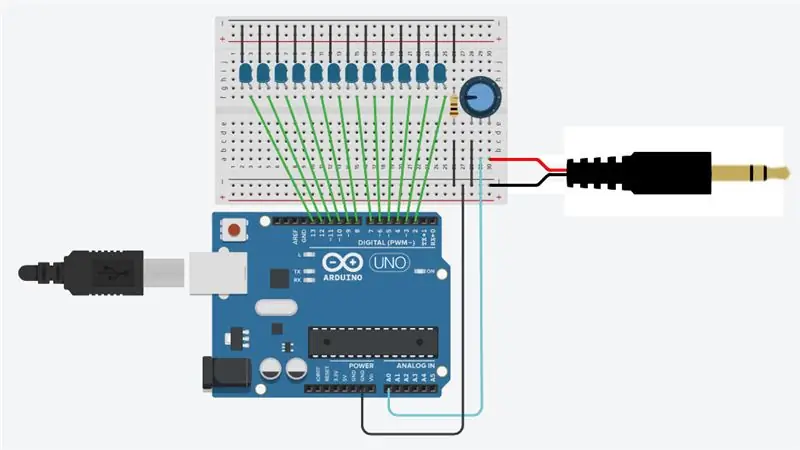

Schritt 2: Verkabelung

Als erstes müssen Sie alle LEDs über ein Steckbrett mit dem Arduino verbinden. Der einfachste Weg ist, alle LEDs mit Drähten linear mit den gewünschten Arduino-Pins zu verbinden.
Wir müssen der Schaltung einen 100-Ohm-Widerstand hinzufügen, um den Strom durch LEDs zu begrenzen.
Dann kommt das Poti hinzu, damit wird die Empfindlichkeit des Eingangssignals reguliert, auch die Stereoklinke wird mit der Platine verbunden
Auch ein TinkerCAD-Projekt:
VU-Meter TinkerCAD
Schritt 3: Arduino-Programmierung
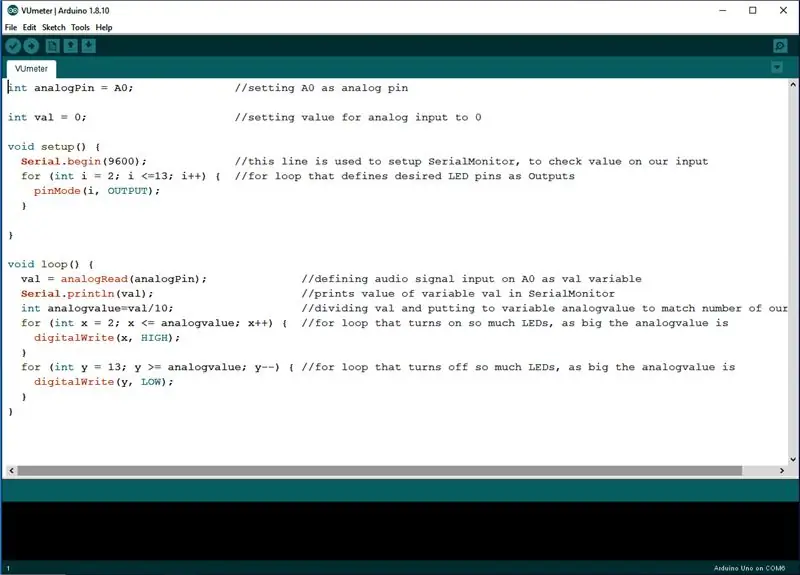
Als nächstes schreiben Sie ein Programm für Arduino. Zuerst definieren wir A0 als Analogeingang und definieren den Wert für das Eingangssignal.
Dann definieren wir die PINs 2-13 als Ausgänge durch die FOR-Schleife.
Wir definieren A0 als analogRead. Dann teilen wir den Wert durch 10 und speichern ihn als Analogwert. Auf diese Weise erhalten wir einen Wert, der besser für die Arbeit in FOR-Schleifen geeignet ist.
Die erste FOR-Schleife schaltet so viele LEDs ein, wie der Wert der Analogvalue-Variable ist. Die zweite FOR-Schleife macht das Gegenteil, sie schaltet die LEDs aus, wenn der Wert der analogvalue-Variablen sinkt.
Schritt 4: Fazit
Dies ist ein sehr einfaches Projekt, das jeder machen kann, mit nur wenigen Komponenten, um ein cooles VU-Meter zu bauen.
Es ist auch gut zu verstehen, wie Arduino-Ausgaben funktionieren und auch die For-Schleife. Danke fürs Vorbeikommen….
Empfohlen:
Heimwerken -- Einen Spinnenroboter herstellen, der mit einem Smartphone mit Arduino Uno gesteuert werden kann – wikiHow

Heimwerken || Wie man einen Spider-Roboter herstellt, der mit einem Smartphone mit Arduino Uno gesteuert werden kann: Während man einen Spider-Roboter baut, kann man so viele Dinge über Robotik lernen. Wie die Herstellung von Robotern ist sowohl unterhaltsam als auch herausfordernd. In diesem Video zeigen wir Ihnen, wie Sie einen Spider-Roboter bauen, den wir mit unserem Smartphone (Androi
Bewegungsaktivierte Cosplay Wings mit Circuit Playground Express - Teil 1: 7 Schritte (mit Bildern)

Bewegungsaktivierte Cosplay-Flügel mit Circuit Playground Express - Teil 1: Dies ist Teil 1 eines zweiteiligen Projekts, in dem ich Ihnen meinen Prozess zur Herstellung eines Paars automatisierter Feenflügel zeige. Der erste Teil des Projekts ist der Mechanik der Flügel, und der zweite Teil macht es tragbar und fügt die Flügel hinzu
Raspberry Pi mit Node.js mit der Cloud verbinden – wikiHow

So verbinden Sie Raspberry Pi mit Node.js mit der Cloud: Dieses Tutorial ist nützlich für alle, die einen Raspberry Pi mit Node.js mit der Cloud, insbesondere mit der AskSensors IoT-Plattform, verbinden möchten. Sie haben keinen Raspberry Pi? Wenn Sie derzeit keinen Raspberry Pi besitzen, empfehle ich Ihnen, sich einen Raspberry Pi zuzulegen
Schnittstellentastatur mit Arduino. [Einzigartige Methode]: 7 Schritte (mit Bildern)
![Schnittstellentastatur mit Arduino. [Einzigartige Methode]: 7 Schritte (mit Bildern) Schnittstellentastatur mit Arduino. [Einzigartige Methode]: 7 Schritte (mit Bildern)](https://i.howwhatproduce.com/images/008/image-22226-j.webp)
Schnittstellentastatur mit Arduino. [Einzigartige Methode]: Hallo, und willkommen zu meinem ersten instructable! :) In diesem instructables möchte ich eine fantastische Bibliothek für die Schnittstelle der Tastatur mit Arduino teilen - 'Password Library' einschließlich 'Keypad Library'. Diese Bibliothek enthält die besten Funktionen, die wir wi
Einfaches BLE mit sehr geringem Stromverbrauch in Arduino Teil 3 - Nano V2-Ersatz - Rev 3: 7 Schritte (mit Bildern)

Einfaches BLE mit sehr geringem Stromverbrauch in Arduino Teil 3 - Nano V2-Ersatz - Rev 3: Update: 7. April 2019 - Rev 3 von lp_BLE_TempHumidity, fügt Datums- / Zeitdiagramme mit pfodApp V3.0.362+ hinzu und automatische Drosselung beim Senden von DatenUpdate: 24. März 2019 – Rev 2 von lp_BLE_TempHumidity, fügt weitere Plotoptionen hinzu und i2c_ClearBus, fügt GT832E
